台式电脑是我们日常工作和娱乐不可或缺的一部分,但有时候我们可能会遇到它无法发出声音的问题。在本文中,我们将深入探讨台式电脑无声问题的原因,并提供一些有效的解决方案,帮助您恢复正常的音频体验。
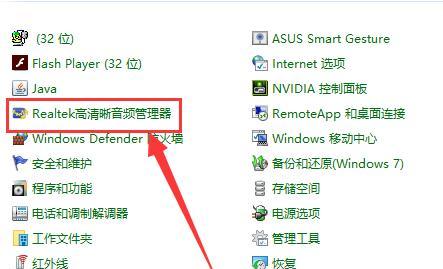
1.检查音量设置
合理设置台式电脑的音量控制是解决无声问题的第一步。打开控制面板,找到音量设置选项,并确保音量调节器处于合适的位置,同时确保扬声器未静音。
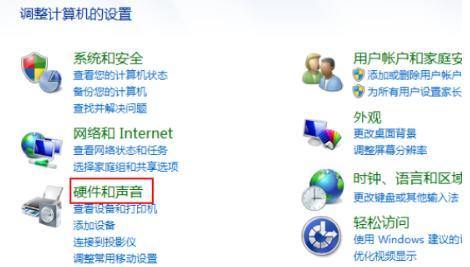
2.检查音频线缆连接
确认音频线缆与电脑和扬声器之间的连接是否牢固。有时候松动或损坏的线缆会导致声音无法正常传输,因此仔细检查并重新插拔线缆。
3.检查驱动程序

驱动程序是控制计算机硬件与操作系统之间通信的关键。通过设备管理器检查音频驱动程序是否正常运行,并更新最新版本的驱动程序,以确保其与操作系统兼容。
4.检查音频设备设置
在控制面板中打开音频设备设置选项,确保选择了正确的音频设备。如果有多个设备可用,选择正确的默认设备,以保证声音正常输出。
5.检查扬声器状态
有时候扬声器自身出现故障会导致声音无法输出。检查扬声器是否开启、音量是否适中,并尝试用耳机或其他音频设备测试扬声器是否工作正常。
6.检查操作系统的音频设置
不同的操作系统可能有不同的音频设置选项。在系统设置中查找并调整音量、增益等设置,以确保音频输出正常。
7.检查杂音干扰
台式电脑周围的电源线、电子设备等可能会引起干扰,导致声音质量下降或消失。尽量远离这些干扰源,或使用屏蔽线缆等工具来减少干扰。
8.检查媒体播放器设置
如果只有特定的媒体文件没有声音,可能是播放器的设置问题。检查播放器的音频设置,并确保声音通道没有被关闭。
9.检查操作系统更新
某些操作系统更新可能会影响音频驱动程序或设置,导致声音无法正常输出。检查并安装最新的操作系统更新,以解决潜在的兼容性问题。
10.检查硬件故障
如果以上方法都无效,可能是硬件出现故障。考虑联系专业维修人员或更换声卡等相关硬件来解决问题。
11.检查系统恢复
有时候不正确的系统设置或软件冲突可能导致声音问题。通过进行系统还原或恢复到上一个正常工作状态来解决问题。
12.检查软件冲突
某些软件可能与音频驱动程序或设置发生冲突,导致声音无法正常输出。关闭或卸载最近安装的软件,然后测试声音是否恢复正常。
13.咨询技术支持
如果您无法自行解决无声问题,不妨咨询相关技术支持人员。他们可能能够提供更准确的指导和解决方案。
14.寻求在线论坛帮助
在互联网上有许多专业的计算机论坛,可以向其他用户寻求帮助。描述您的问题并提供相关细节,可能会得到一些建设性的解决方案。
15.重装操作系统
作为最后的手段,如果以上方法都无效,您可以考虑备份重要数据后重新安装操作系统。这将消除可能存在的软件或设置问题,从而解决无声问题。
台式电脑无声问题可能由多种原因引起,包括音量设置、线缆连接、驱动程序、设备设置等。通过逐步排查和尝试不同的解决方案,您很可能能够恢复台式电脑的正常音频输出。如果所有方法都无效,建议咨询专业技术支持或寻求其他用户的帮助。




